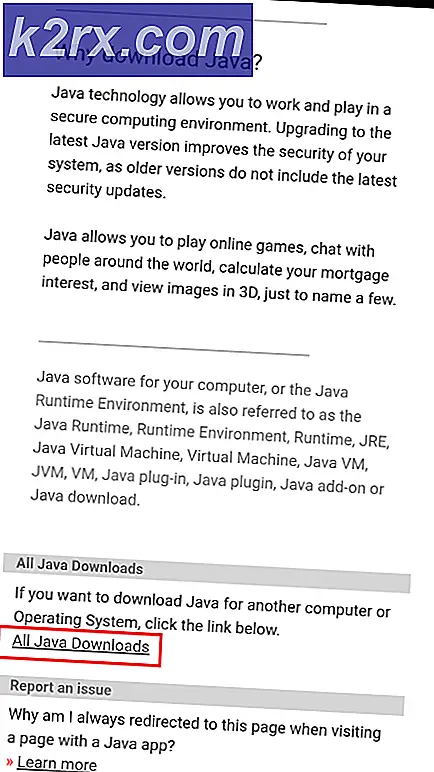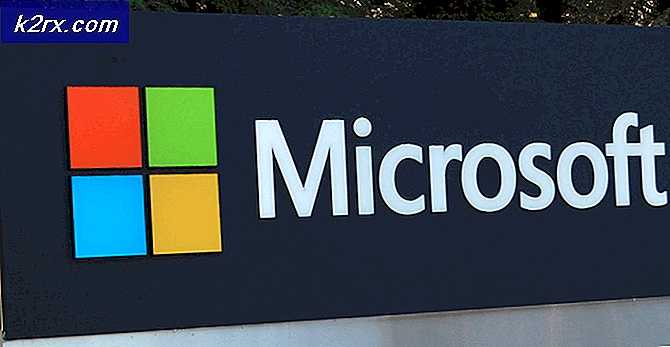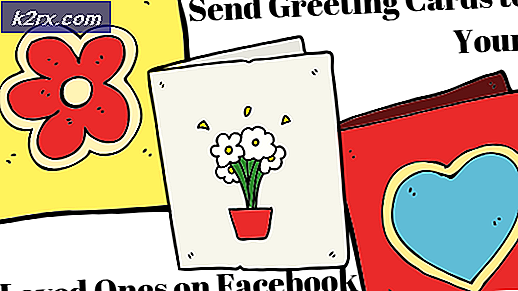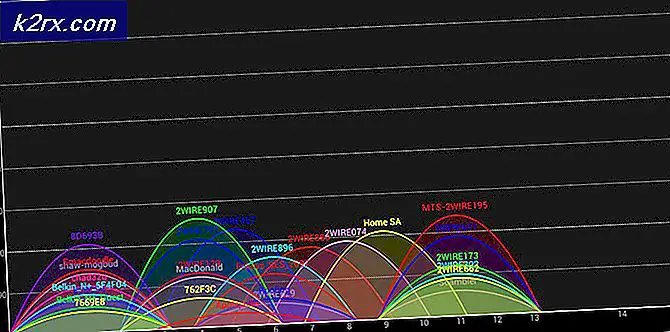Hvordan pakke linjer i Notisblokk ++
Linjeomslag fortsetter teksten på en ny linje når den nåværende linjen er full. Uten linjebrytingen vil teksten i linjene overstige bredden på tekstredigeringsvinduet, og brukeren vil derfor ikke kunne se hele linjene. Noen tekstredigerere som Notepad ++ vil ikke pakke linjer som standard fordi de også brukes til kildekoder. Ved hjelp av en horisontal rullefelt kan være tidkrevende for de fleste brukere når de sjekker noen store dokumenter. I denne artikkelen vil vi lære deg hvordan du kan pakke linjer i Notepad ++.
Pakk linjer ved å bruke Word Wrap-alternativet
Notepad ++ har også Word Wrap-funksjonen som de fleste tekstredigerere. Som standard vil den være av, og linjene vil overstige bredden i Notepad ++ -vinduet. Brukere må bruke den horisontale rullefeltet for å flytte til venstre og høyre bare for å se den gjenværende teksten på linjen. Brukere kan enkelt pakke linjer innen få trinn ved å bruke Word Wrap-funksjonen i Notepad ++. Word Wrap holder størrelsen på linjene i størrelsen på applikasjonsvinduet. Følg trinnene nedenfor for å prøve det:
- Åpne din Notisblokk ++ ved å dobbeltklikke snarveien eller søke i den gjennom Windows-søkefunksjonen. Klikk på Fil menyen i menylinjen og velg Åpen alternativet for å åpne dokumentet.
- Klikk på Utsikt menyen i menylinjen og velg Word Wrap alternativet på listen.
- Dette vil justere linjene i henhold til Notepad ++ -vinduets størrelse.
Pakk linjer ved å bruke Erstatt verktøy
Denne metoden kan hjelpe brukerne med å holde linjene opp til begrensede tegn, i motsetning til metoden ovenfor som holder linjene like bredden på vinduet. Ved å bruke erstatningsverktøyet kan vi enkelt legge til en kommando for antall tegn for å finne og erstatte den med en ny linje. Du trenger ikke installere plugins for at Notepad ++ skal fullføre denne oppgaven når den kan gjøres av eksisterende verktøy. Dette kan imidlertid ikke fungere på de veldig lange tokens som URL-adresser. Følg trinnene nedenfor for å pakke linjene:
- Dobbeltklikk på Notisblokk ++ snarvei for å åpne den. Klikk på Fil menyen og velg alternativet Åpne. Velg dokumentet ditt fra mappen og klikk på Åpen knapp.
- Klikk nå på Søk menyen i menylinjen og velg Erstatte verktøy eller du kan holde Ctrl tasten og trykk H knapp for en snarvei.
- Skriv inn følgende kommando i Finne hva seksjon. Dette forteller at linjene skal deles mellom 60 og 80 tegn.
^ (. {60,80}) \ s - Skriv nå inn følgende kommando i Erstatt med seksjon.
\ 1 \ n
- Forsikre deg om at du har valgt Vanlig uttrykk og klikk deretter på Erstatt alle -knappen for å vikle linjer i henhold til antall tegn du oppga.